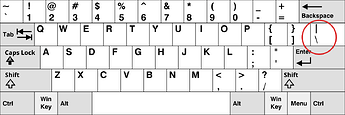安装并激活office全套软件及其卸载
下载安装及激活
前期准备
首先我们先下载一个工具,叫office tool plus:
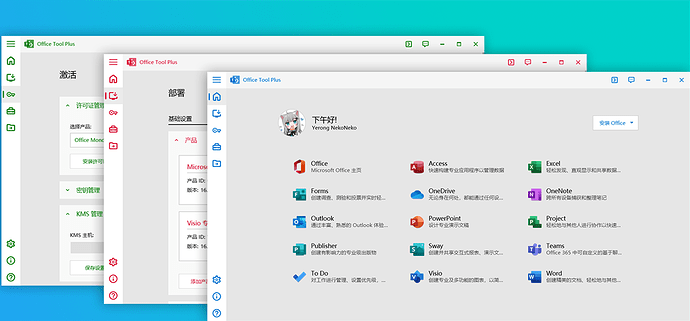
下载 | Office Tool Plus
Office Tool Plus 是一个用于部署、激活 Office、Visio、Project 的强大工具。
这里推荐山东大学镜像站,选择64位版本(这里推荐64为版本,可以去windows系统里面查看一下你是几位的操作系统,32位系统(x86架构)就下32位版本,如果不知道是什么那你就下64吧)
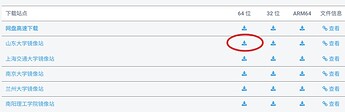
S40929-09012330_org.mozilla.firefox1010×328 48.7 KB
安装
下载后解压,打开文件夹,以管理员身份运行exe文件(右击—以管理员身份运行)
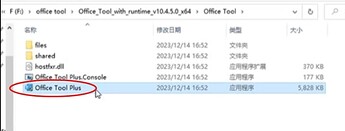
S40929-09063131_com.bilibili.app.in879×334 44.6 KB
此时如果你系统内有旧版的office,则需要先卸载他们
如何判断你电脑中有没有旧版的office?
随便找到一个docx文件,双击用默认方式打开他,看看有没有即可。或者去开始中搜索word、excel、powerpoint等
如何卸载原有的office?
我们在已经打开的office tool plus中,左侧边栏中找到工具箱,选择卸载office,弹出警告后选择“是”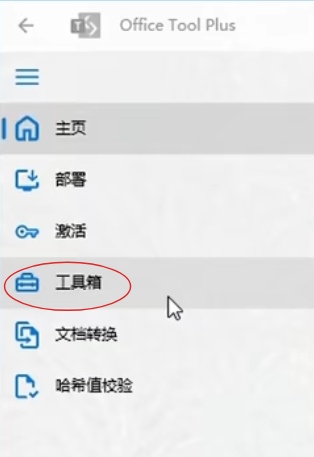
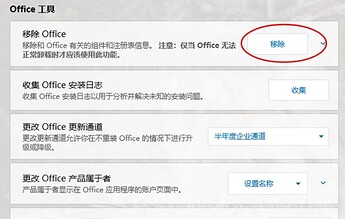
S40929-09203308_com.bilibili.app.in901×574 106 KB
正式安装
左侧的选“部署”选项,点开小箭头,打开下拉选项。
体系结构一般都选64位(和上面同,不知道就选64位),更新通道选半年度企业通道,建议勾选创建桌面快捷方式,其余保持默认。
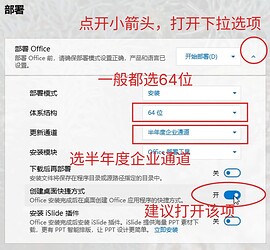
S40929-09311984_com.bilibili.app.in802×741 172 KB
下面点添加产品,随便选一个即可,推荐选Microsoft 365应用企业版,选自己需要的软件。
注意:如果要用onedrive同步的话,有的软件只支持个人版,不支持企业版(如obsidian的remotely save插件)
点添加语言,拉到最下面,选简体中文(zh-cn)
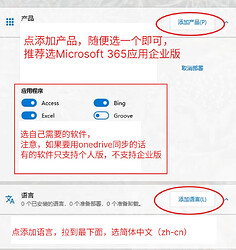
S40929-09404794_com.bilibili.app.in(1)1080×1144 219 KB
然后回到最上面,选开始部署
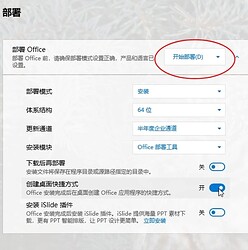
S40929-10084557_com.bilibili.app.in614×618 92.3 KB
当进度条结束并出现下图时,安装就完成了(如果卡住了建议重启、重新安装,安装前先卸载)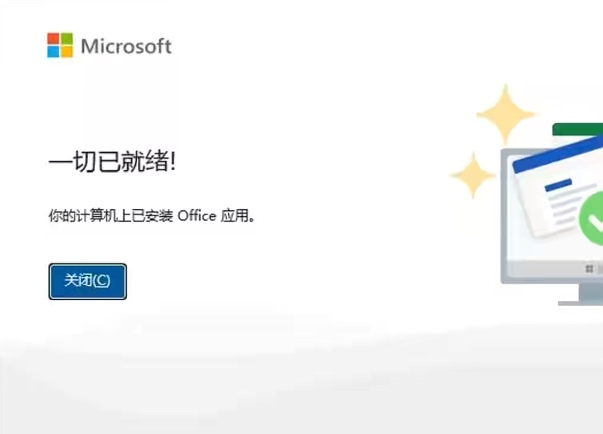
激活
在开始中搜索Powershell,右键,“以管理员身份运行”
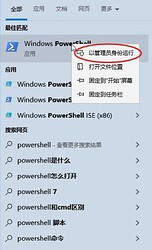
617×1012 106 KB
在对话框中输入:
1 | irm https://massgrave.dev/get|iex |
可以直接复制粘贴,旧版的powershell则需要右键粘贴,文中的竖线在键盘上反斜杠的上方,按住shift
反斜杠键即可输入(如图)
KB_United_States-NoAltGr.svg(1)1280×427 44.9 KB
输入后回车,会打开一个新窗口
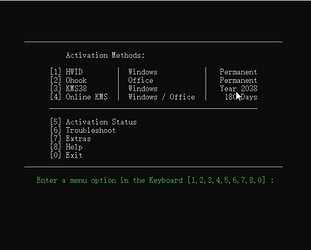
S40929-10313665_com.bilibili.app.in752×604 46.1 KB
点击新窗口内任意位置,按数字键2,进入新窗口,按数字键1
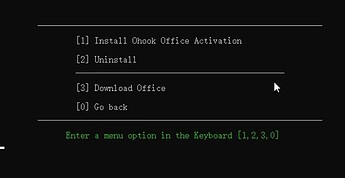
S40929-10350212_com.bilibili.app.in1019×527 40.1 KB
显示下图界面则激活成功,就可以正常体验office了
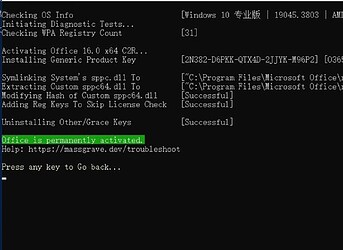
S40929-10360989_com.bilibili.app.in1080×785 152 KB